프로젝트를 하면 언제나 만들어야 하는 산출물이 있다. 'WBS', Work Breakdown Structure라고 불리는 것이 그건데, 오늘은 이 WBS에 대해서 하나씩 살펴보자.
0. WBS(Work Breakdown Structure)란 무엇인가?
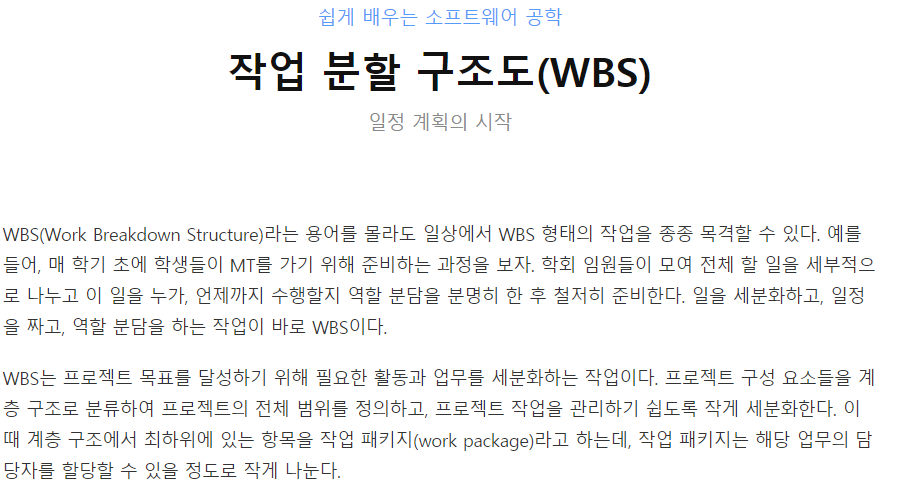
WBS의 정의는 위와 같다. WBS는 프로젝트 목표를 달성하기 위해 필요한 활동과 업무를 세분화하는 작업이다. 작성은 Top Down 방식으로 적어서 나눠주기도 하고("이렇게 일하세요"), 각 영역별로 수행하는 사람들이 써서 취합해서 하나로 정리하기도 한다("저희 이렇게 일하겠습니다!").
WBS의 작성은 MS Project로 만들거나 엑셀로 보통 만들게 된다. 작성하면서 일정, 산출물, 역할 등 엄청나게 많은 것들을 보기 좋게 정리해주는 매력이 있다. MS 프로젝트는 기본적으로 엑셀로 export/import가 되기 때문에 WBS를 어느 걸로 작업해도 좋다. 단, 엑셀로 먼저 작업하면 MS 프로젝트의 형식과 일치하지 않을 경우 상당한 양의 재작업이 필요할 수 있다... 그리고 MS 프로젝트를 사용하는 곳이 많지 않기 때문에 상호 간에 커뮤니케이션을 하기 위해서 WBS를 만든다면 이후에도 공유하거나 사용할 수 있게 엑셀로 작업하는 것을 추천한다.
큰 규모의 SI 프로젝트를 가면 별도의 프로젝트 관리 시스템이 존재한다. WBS는 거기에 준용해서 또 업로드하고 관리하는데(그 안에 승인/결재 기능도 있다!) 이때도 export/import는 엑셀이니, 혹시 미리 준비해야 한다면 엑셀에 먼저 초안을 작업하고, 프로젝트 들어가서 업로드할 때 양식에 맞게 한번 재작업 하는 것을 추천한다.
1. WBS에서 제일 중요한 내용 : 일정, 산출물
WBS에는 마음만 먹으면 많은 내용을 넣을 수가 있다. 하지만 가장 중요하고 기본이 되는 내용이 있다. 그것은 바로 '일정' 그리고 '산출물'이다.
'일정'이라는 것은 어떤 일을 언제부터 언제까지 한다라는 걸 나타내는 것이다. 예를 들면 "[As-Is 시스템 분석], [2020.06.15 ~ 2020.06.19]"와 같은 내용이 들어간다. 그러면 관리자 입장에서는 6월 15일부터 19일까지 어떤 일을 하는지 알 수 있게 되는 것이다. 당연히 모든 주간보고는 이 WBS를 중심으로 진행되게 된다. 산출물은 여기에 한마디만 더 넣으면 된다. "[As-Is 시스템 분석], [시스템현황조사서], [2020.06.15 ~ 2020.06.19]" 보통 일(Task)의 끝에는 산출물과 맵핑이 되는 게 바람직하다. 일은 했는데 결과물이 없다는 게 이상하기 때문이다(관리할 수가 없잖니~). 그렇다고 개발이 2개월인데 Task 하나를 2개월짜리로 만들라는 게 아니다. 그렇다고 일일이 다른 산출물을 만들라는 것도 아니다. 2주씩 Task를 1차 개발, 2차 개발 등으로 만들고 산출물을 그에 맞는 내용을 써놓으면 되는 것이다. ('소스코드'라든지...)
만약 여기에 담당자 정보를 넣고 싶다면 산출물을 추가했듯이 정보를 계속 추가해나가면 된다. :)
2. WBS 작성 예시
자 그럼 WBS의 예시를 살펴보도록 하겠다. 개인적으로 제일 좋아하는 WBS의 형태는 다음 이미지와 같다.
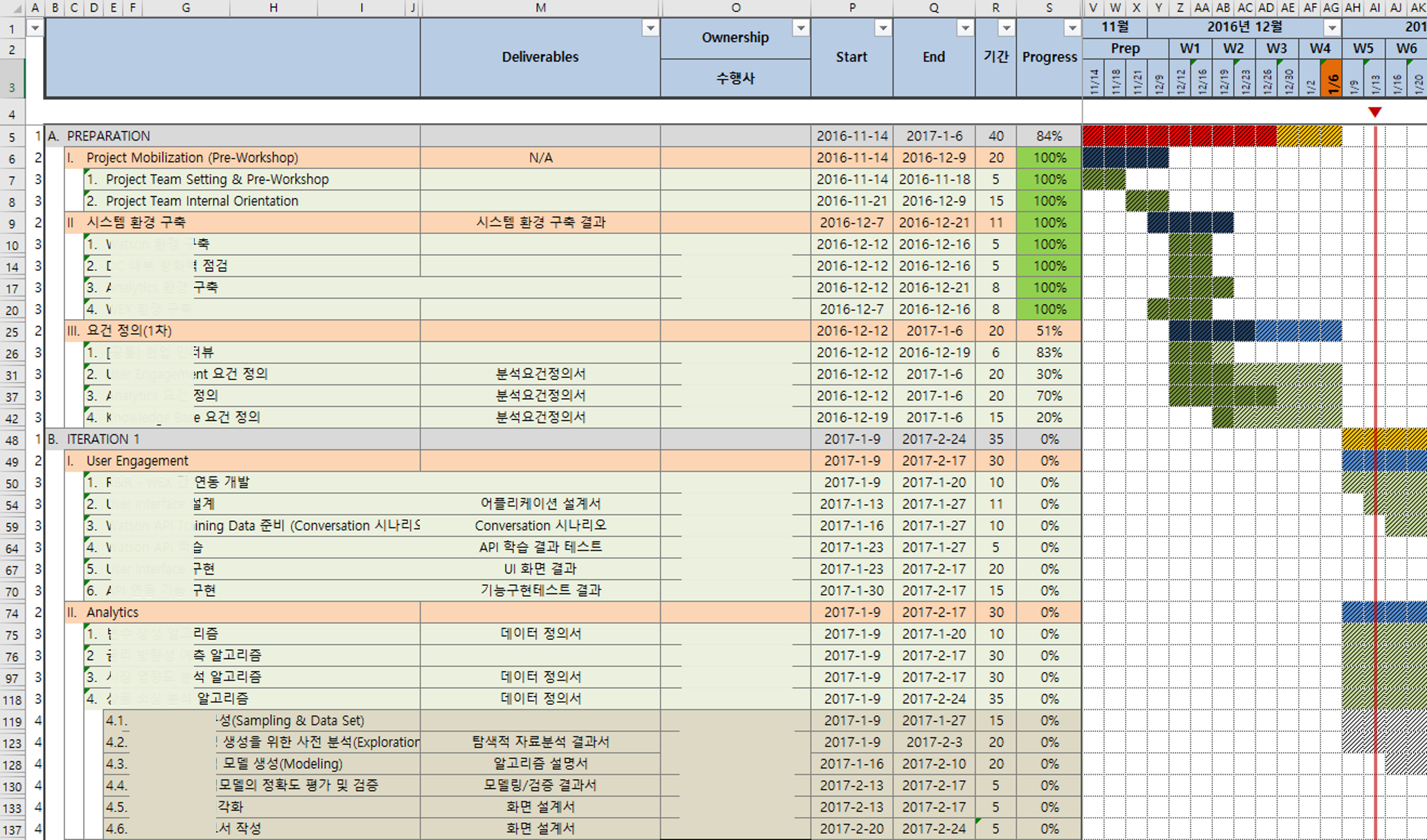
우선 A열에는 레벨이 있다. 행을 그룹 지정하면 자동으로 생기는 부분이니 일단 레벨이 있구나.. 정도만 알면 될 것 같다. 중요한 것은 회색 셀은 레벨 1, 주황색 셀은 레벨 2, 연두색은 레벨 3, 갈색은 레벨 4다.
각각의 Task 옆에는 Deliverables라는 산출물 영역이 있다. 가끔 산출물이 없기도 한데 '점검', '준비'와 같은 활동들이 그렇다. 기간도 보면 상당히 짧은 걸 알 수 있다.
이 양식에는 Ownership도 있는데 담당자의 이름을 적는 부분이다. 고객의 이름이 들어가기도 하고, 수행사의 이름이 들어가기도 한다. 둘 다 들어가기도 한다. 이런 걸 보면 누가 일을 하고 누구랑 하는지도 알 수가 있다. 때로는 병행하는 게 많다는 걸 알아내기 용이해서 일정을 조정할 수 있게 해주기도 한다.
그리고 그 우측으로 가보자. Task의 시작일과 종료일이 있고 그 Task의 기간(일수)이 나온다. 주말은 자동으로 산정에서 빠지게 되어있다. (엑셀 함수로 되어 있다. 날짜만 입력하면 일수와 셀 서식 채우기는 자동으로 칠해진다. ^^)
Progress는 앞으로 이 파일로 진척 관리를 하는 경우에 필요한 부분이다. 0%면 아직 시작을 안 했다는 것이고, 100%면 끝났다는 것이다. 이 숫자를 기준으로 우측의 셀 서식이 다르게 채워진다. 정상적으로 채워지면 초록불이 들어오고 늦으면 빨간색/노란색으로 보이는 형태가 된다. 물론 이것 모두 엑셀에 함수를 걸어놓은 거기 때문에 자유롭게(?) 개인의 취향에 따라서 만들면 된다. 세로 빨강 선도 기준일을 알려주는 부분으로서 기준일을 넣으면 거기로 선이 옮겨진다.
상당히 오래전에 사용했던 WBS인데 사실 함수가 너무 많아서 관리가 어려워서 여러 번 쓰이지 못했다. 조금 더 단순한 버전으로 옮겨갔다. 하지만 엑셀을 잘하는 사람에겐 어렵지 않다. 욕심을 내서 위와 같은 WBS를 만들어보는 것도 추천한다. (일단 저 양식 써본 사람들은 '우와~'를 했었다.ㅎㅎㅎㅎ)
이상 WBS를 살펴보았다. 사실 대단한 게 없는데 막상 만들려고 하면 막막하기 마련이다. 템플릿 공유는 어렵지만 위의 이미지를 토대로 자기만의 멋진 WBS를 만들기를 바란다 ^^
'슈르의 오피스라이프 > SI 이야기' 카테고리의 다른 글
| [SI이야기][산출물] 산출물 기본 구성 (1) | 2020.10.13 |
|---|---|
| [SI이야기] SI프로젝트에서 사업관리가 하는 일 (0) | 2020.06.18 |
| [SI이야기] SI 계약 방식, 턴키(Turn key)방식과 맨먼스(Man Month)방식의 장단점 (2) | 2020.06.11 |
| [SI이야기] SI에서 인건비를 산정하는 방식(MM, 등급, 단가) 및 예시 (7) | 2020.06.09 |
| [SI이야기] 제안요청서(RFP) 읽는 방법 - 군산시 공공배달앱 CASE (2) (5) | 2020.06.04 |